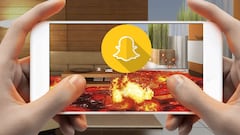Cómo subir tu música a YouTube Music: tutorial y formatos soportados
Google permite la opción de que podamos subir nuestras propias canciones a su plataforma de YouTube Music.
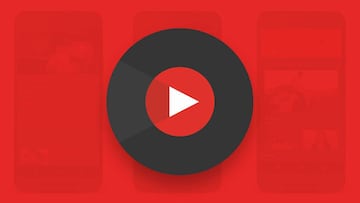
El ‘culpable’ de que Google Play Music haya sido relegado a un segundo plano, el servicio YouTube Music le ha quitado popularidad y se ha convertido en el ‘killer’ por así decirlo de la anterior app musical. Pero, una de las cuestiones que preocupaba a los usuarios de Google Play Music era qué iba a pasar con las canciones y discos que habían subido a sus nubes gratuitas -con capacidad gratuita para tener hasta 10.000 canciones.
Pues lo que venía siendo una verdad a gritos: Que YouTube Music coge el relevo y nos permitirá subir los temas a una nube gratuita. Así, YouTube Music resuelve el gran dilema que nos preocupaba. Y de hecho Google ya ha actualizado la página de soporte del servicio para incluir esto. Vamos a ver cómo funciona el proceso, qué maneras hay de subir la música y qué formatos de audio soporta YouTube Music:
Maneras de subir tu música
Hay dos formas de subir música. En un ordenador:
- Arrastra tus archivos a cualquier lugar de music.youtube.com.
- Accede a music.youtube.com y haz clic en tu imagen de perfil > Subir música.
Puedes subir archivos en formato FLAC, M4A, MP3, OGG y WMA. Verás una barra de progreso que indica que se está subiendo tu música. Cuando las canciones terminen de subirse, aparecerá un mensaje de confirmación. La música que subas puede tardar un poco en aparecer en tu biblioteca, incluso si ha terminado de subirse correctamente. Eso sí, una cosa importante: La subida de música no está disponible en la aplicación móvil YouTube Music.
Ver, gestionar y buscar subidas
Para ver o gestionar la música que has subido, ve a una de estas dos opciones
- Biblioteca > Canciones > Subidas
- Biblioteca > Álbumes > Subidas
Para ver las subidas en la aplicación YouTube Music, debes utilizar la versión 3.51 o una superior de YouTube para móviles. Si quieres buscar archivos que hayas subido, selecciona "Subidas" después de realizar una búsqueda para ver resultados de música subida.
Noticias relacionadas
Si quieres transferir toda tu colección de Google Play Música de momento no es posible, aunque según Google "pronto lanzaremos una forma de hacerlo fácilmente. De momento, no va a haber ningún cambio en Google Play Música. Te avisaremos con suficiente antelación cuando vayamos a sustituir definitivamente Google Play Música por YouTube Music".
Sobre la subida de música
Para dejar más claros todos los aspectos del nuevo servicio, aquí tienes varias afirmaciones de Google sobre la subida de música:
- Los formatos de audio soportados son FLAC, M4A, MP3, OGG y WMA
- La música que subas no influirá en tus recomendaciones musicales de YouTube Music.
- Solo tú podrás reproducir la música que subas. Ningún otro usuario de YouTube Music tendrá acceso a ese contenido.
- Si compartes una lista de reproducción con otros usuarios y contiene música que hayas subido, estos no podrán reproducir dicha música (ni aunque sean miembros de tu plan familiar de Google o YouTube).
- Puedes reproducir las canciones que hayas subido en segundo plano, sin anuncios y sin conexión, incluso si no tienes una suscripción activa a YouTube Music Premium. También puedes enviar contenido subido o reproducirlo en altavoces inteligentes y en Sonos.
- Todos los usuarios de YouTube Music pueden crear listas de reproducción con música subida y canciones de YouTube Music.
- Solo se pueden subir archivos de audio y sus metadatos y carátulas asociados. No se admiten archivos de vídeo, PDFs ni ningún otro tipo de contenido.
- YouTube Music eliminará automáticamente las copias duplicadas de tu biblioteca si se ha subido el mismo contenido varias veces.